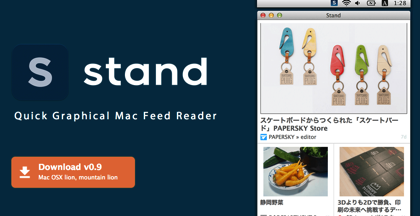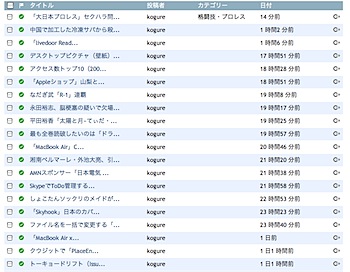3分間限定で、Macで作業している様子をスクリーンキャストで撮影(画面を動画撮影)できる「QuickCast」というMac用ソフトがあったのでご紹介です。無料のソフトです。
インストールしたら起動し、録画ボタンを押すだけなので簡単です。スクリーンキャストは、ソフトを実際に使用している様子を撮影できるので、ブログの記事を書く時にも便利ですね。
早速、試した様子をご紹介します。
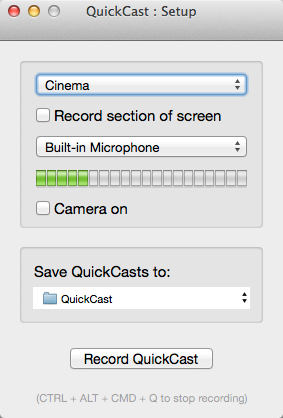
インストールすると、メニューバーにアイコンが表示されますので、それをクリックします。これが、表示された操作画面です。
「Record section of screen」では、画面の一部を指定することができます。マイクを使用しない録画も可能です。後は作成した動画の保存先くらいを指定すれば良いでしょうか。
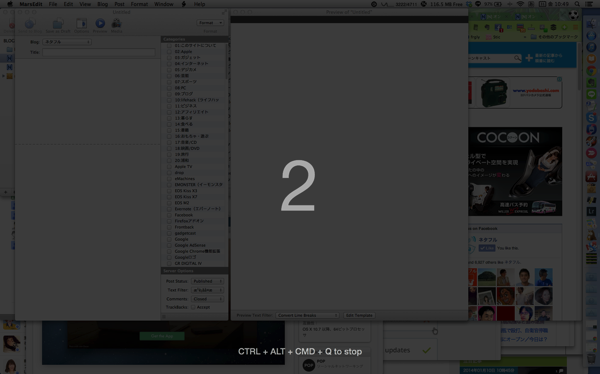
「Record QuickCast」をクリックすると、こんな感じでカウントダウンが始まります。カウントダウンが終わったら、録画開始です。適当に喋りしながら、録画します。
一つ覚えておきたいのは、録画を終了するキーワードショートカットの「CTRL + ALT + CMD + Q」です。コントロールキー、ALTキー、⌘キー、ですね。メニューバーのアイコンからストップすることもできますが、それも録画されてしまいますので。

録画したものはプレビューできます。また録画するか、保存するか考えましょう。

プレビューはQuickTimeで再生されます。
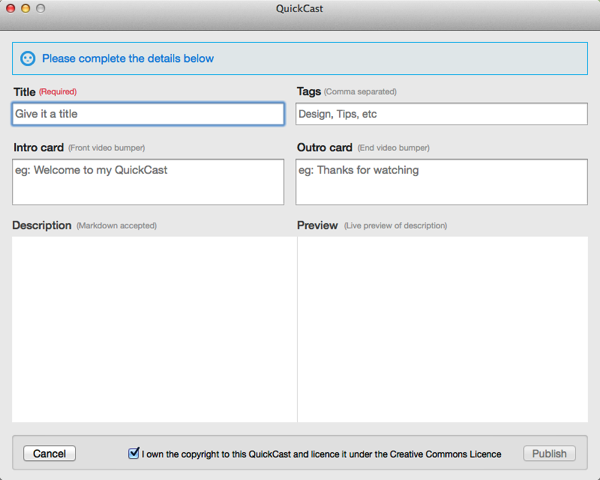
保存した後、QuickCastにアップロードするか、を聞かれます。アカウントを作成するとQuickCastにアップロードできるので手軽ですが、いつまでQuickCastが分からないので、とりあえず保存したMP4ファイルをYouTubeにアップロードすることにします。
↑が実際に「QuickCast」で、スクリーンキャストを撮影したものです。ブログを書く作業をチラリと録画してみました。
3分間という時間の制約がありますが、むしろダラダラと録画せずに、コンパクトに録画するものをまとめられると前向きに考えると良いでしょうね!
「QuickCast」は無料のMac用ソフトです。
 QuickCast
QuickCast 
カテゴリ: 仕事効率化
価格: 無料
他にもスクリーンキャストの撮影では次のような記事を書いています。
▼「Gifzo」超手軽にスクリーンキャストを撮影してGIFアニメを生成するソフト
▼スクリーンショット&キャスト撮影のナイスなツール「Jing」
▼オンラインでスクリーンキャストを録画できる「Screencast-O-Matic」YouTubeに対応